
راهنمای استفادە از سرویس سرور ابری (VPS)
در این راهنما روش دسترسی از راه دور به سرورها با سیستم عامل لینوکس و ویندوز توضیح داده میشود.
یکی از خدمات ارائه شده توسط تیم XaaS، ارائه سرور مجازی ابری میباشد. در این خدمت بر اساس نیاز و درخواست مشتری، یک سرور مجازی ابری در اختیار مشتری قرار داده میشود. جهت دسترسی مشتری به سرور داده شده، بنا بر درخواست مشتری یک سیستم عامل مبتنی بر لینوکس یا ویندوز بر روی سرور راهاندازی میشود. در این راهنما روش دسترسی از راه دور به سرورها با سیستم عامل لینوکس و ویندوز توضیح داده میشود.
تنظیم پسورد در سرورهای ویندوزی
لطفا جهت برقرار شدن اتصال RDP در سرور های ویندوزی, ابتدا در کنسول تحت وب لاگین نموده و پسورد اولیه را تنظیم نمایید.
جهت لاگین در کنسول تحت وب باید به پنل مدیریت حساب کاربری خود به آدرس dashboard.xaas.ir و سپس منوی سرور ابری مراجعه فرمایید.
لازم به ذکر است میزان تایم load سرور های ویندوزی به دلیل آپدیت درایور های ویندوز,طولانی تر از سرور های لینوکسی است.
دسترسی به سرور ابری دارای سیستم عامل لینوکس
یکی از متداولترین روشهای دسترسی از راه دور به سرورهای دارای سیستم عامل لینوکس استفاده از secure shell(SSH) است.
به منظور دسترسی از طریق SSH به یک سرور مجازی، نیاز است که IP Address عمومی سرور ابری و کلمه عبور مربوط به نام کاربری تعریف شده برای دسترسی به سیستم را در اختیار داشته باشید.
در زمان ایجاد سرور ابری در پروژه XaaSآدرس IP به همراه نام کاربری و کلمه عبور از طریق پست الکترونیکی در اختیار مشتری قرار میگیرد. به منظور امکان برقراری ارتباط از طریق SSH نیاز است که بر روی سیستم خود یک نرم افزار SSH Client داشته باشید.
دسترسی از یک سیستم لینوکسی
در سیستم عاملهای لینوکسی بعد از نصب نرم افزار SSH Client میتوانید از طریق Terminal لینوکس (در برخی از توزیعهای لینوکس به عنوان Console شناخته میشود) با استفاده از دستور زیر ارتباط SSH با سرور مجازی خود برقرار کنید.
$ ssh username@server_IP_address
برای مثال:
$ ssh [email protected]
پس از واردکردن این دستور، کلمه عبور از شما درخواست میشود. در صورت وارد کردن کلمه عبور صحیح، شما وارد سرور مجازی خواهید شد. اگر دسترسی با استفاده از کاربر root انجام شده باشد، شما کنترل کامل بر روی سرور مجازی را خواهید داشت و میتوانید کلیه امور مورد نظرتان را در سرور انجام دهید.
دسترسی از یک سیستم ویندوزی
نرم افزارهای SSH Clientزیادی برای سیستم عامل ویندوز تولید شده است (مانند PuTTY، WinSCP . (شکل1)) و نرمافزارهای Client SSH , Secure Shell (شکل2)).
با استفاده از هر یک از این ابزارها شما میتوانید از درون سیستم عامل ویندوز به یک سرور مجازی دارای سیستم عامل لینوکس ارتباط SSH ایجاد کنید.
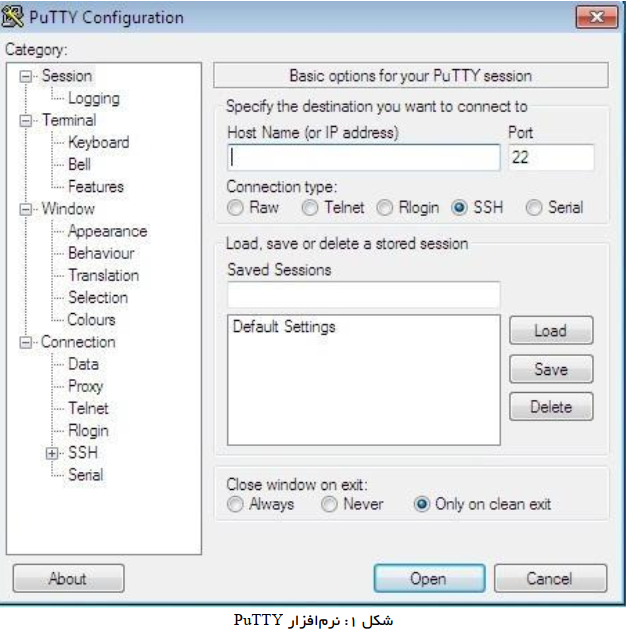
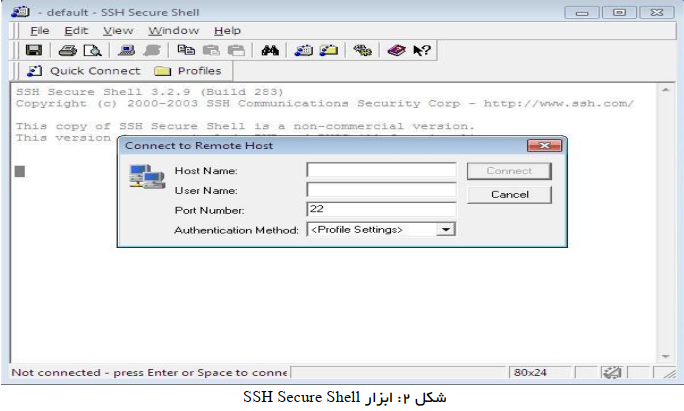
دسترسی به سرور مجازی دارای سیستم عامل ویندوز
در سیستم عامل ویندوز، قابلیت دسترسی از راه دور به سرور ویندوز از طریق سرویس Remote Desktop فراهم میشود.
به منظور دسترسی از راه دور به یک سرور ویندوزی، باید این سرویس بر روی سرور ویندوز فعال شده باشد.
به منظور تسهیل کار مشتریان، این سرویس بر روی سرورهای مجازی دارای سیستم عامل ویندوز ارائه شده توسط تیم XaaS فعال شده است. بنابراین مشتریانی که تمایل به استفاده از سیستم عامل ویندوز بر روی سرورهای مجازی خود دارند، میتوانند با داشتن IP Address و کلمه عبور کاربر سیستم عامل، به راحتی از راه دور به سرور خود دسترسی داشته باشند.
دسترسی از طریق یک سیستم ویندوزی
بهمنظور دسترسی از راه دور به یک سرور مجازی دارای ویندوز سرور، میتوان از نرمافزار Remote Desktop Connection در قسمت Accessories بخش Start ویندوز استفاده نمود (شکل 3).
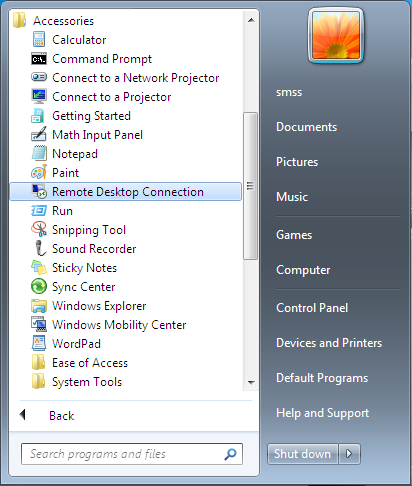
شکل :۳دسترسی به ابزار دسترسی از راه دور در ویندوز
این ابزار امکان دسترسی از راه دور به سرور مجازی ویندوزی شما در پروژه XaaS را فراهم میکند. بهمنظور برقراری این ارتباط تنها کافی است IP Address و نام کاربری تعریف شده در سرور مجازی را وارد کنید (شکل 4). این اطلاعات در زمان ایجاد ماشین مجازی از طریق پست الکترونیکی برای مشتری ارسال میشود.
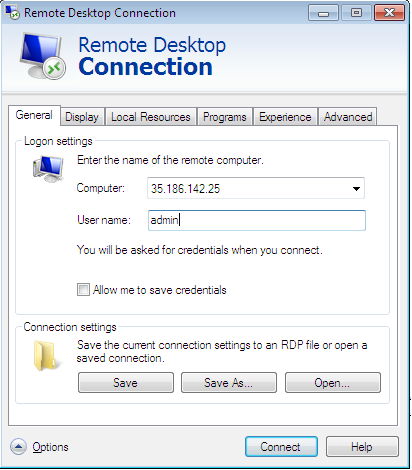
شکل ۴: ابزار Remote Desktop Connection
دسترسی از طریق یک سیستم لینوکسی
ابزارهای زیادی برای دسترسی از راه دور به سرورهای ویندوزی در توزیعهای مختلف لینوکسی تولید شده است. با توجه به تنوع زیاد این ابزارها، در این راهنما برای نمونه فقط به یکی از آنها اشاره شده است. یکی ابزارهای کاربردی جهت ارتباط با ویندوز سرور در سیستمعاملهای لینوکس KDE Remote Desktop Client یا همان KRDCاست. استفاده از این ابزار بسیار ساده میباشد و تنها کافی است که IP Address سرور ویندوز، در آن وارد شود (شکل 5).
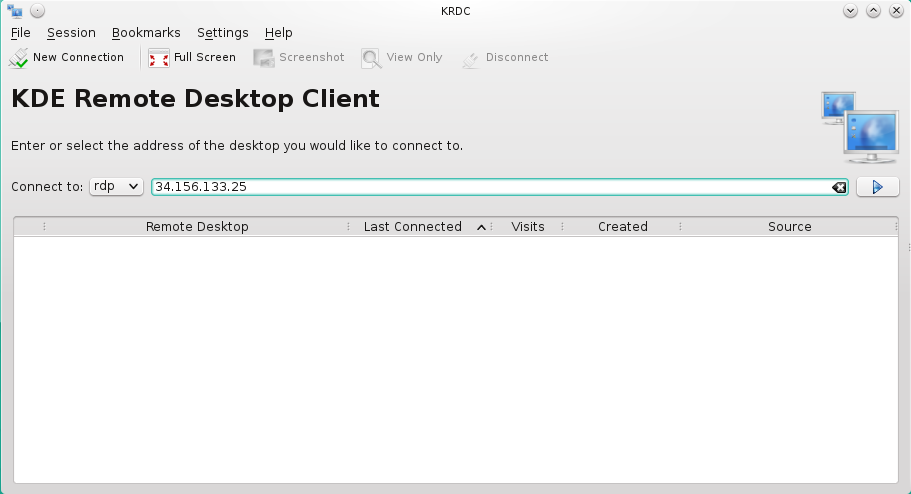
شکل ۵: ابزار دسترسی به سرور ویندوز در سیستمعامل لینوکس
به دلیل اینکه این ابزار قابلیت ارتباط با سرورهای دارای سرویس VNC را هم فراهم کرده است. جهت ارتباط با سرویس Remote Desktop ویندوز باید در قسمت Connect to گزینه rdp انتخاب شود. پس از برقراری ارتباط با سرور، نام کاربری و کلمه عبور سؤال خواهد شد.
دسترسی از طریق کنسول تحت وب
براي دسترسی به کنسول تحت وب به پنل حساب کاربرى خود به ابر زس (dashboard.xaas.ir)مراجعه نموده و سپس قسمت سرورهاى ابرى را باز نمایید. در بخش عملیات سرور مورد نظر، گزینهى کنسول تحت وب را انتخاب کنید.
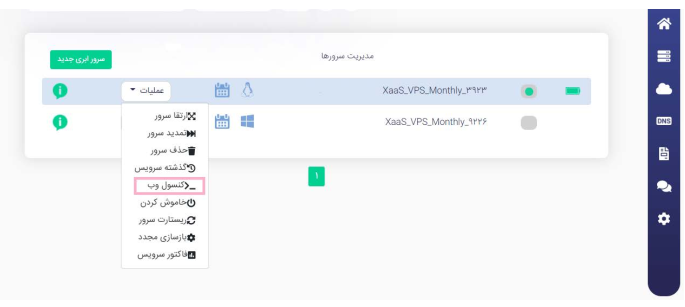
شکل 6: دسترسی به کنسول تحت وب به پنل حساب کاربرى